Ghost как создать карту
Любой хороший фэнтезийный мир заслуживает себе карту. Но как воплотить все свои задумки в, по сути, простое изображение, которое обеспечит достаточную глубину и информативность? НижеИсаак Стюарт постарается ответить нам на этот вопрос и поделиться своим опытом в картостроении. Именно его "перу" принадлежит карта для фэнтезийной книге Брайана Стейвли - "Лезвия императора".
Исследование.
Внимание Брайна к деталям в своей карте просто удивляло. Я немедленно захотел погрузиться в чтение его книги. И я не был разочарован. Присутствие той заботы, с которой он подошел к созданию своей карты пропитывало и весь его роман.
Прежде чем приступить к созданию собственной карты, мне следовало для начала определиться с целями. Я хотел, чтобы финальная карта:
- Соответствовала дизайну самой книги.
- Стилистически придерживалась содержания книги.
- Воспринималась как кусочек мира «Лезвий Императора».
Я всегда пытаюсь создать карты более реалистичными выбранному сеттингу, словно они являются частичкой того мира, который описывают. Так я стараюсь найти реально существующие примеры, от которых можно было бы оттолкнуться.
Проблема реальной карты.
Почти каждый раз я сталкиваюсь с одной и той же проблемой, когда я пытаюсь адаптировать реальную карту к карте, предназначенной для вымышленной вселенной.
Реальная карта как правило большая и детальней.
Карта для фэнтезийной книге в твердой обложке, не может быть такой же подробной, как реальная карта, и притом быть разборчивой. Главное, что нужно учитывать при картостроении - карта должна быть максимально понятной и информативной. Обычно это означает, что я не могу просто скопировать стиль с референса, но я могу оттолкнуться от него. Из выбранного референса я позаимствовал стиль изображения горных вершин, рек и океанов.
Создание карты.
Художники имеют свой предпочтительный стиль работы, будь то от темного к светлому, от светлого к темному, от фона к переднему плану и т.д. Лично я решил ради контраста и четкости выделить различные части карты. Таким образом я отделил землю от воды, придав светлый и темный оттенок соответствующе.
Далее я добавляю побережья и различные биомы: горы, пустыни, леса и.т.д.
В финале можно добавить текстур и усилить границы для ощущения старины карты.
После я рисую национальные границы и добавляю текстовой информации.
Изначально я хотел использовать шрифт восточной направленности, чтобы соответствовать выбранному стилю и эталонному изображению, но после обнаружил, что большинство восточных шрифтов часто являются не очень разборчивыми, особенно при малых размерах. Поэтому я остановился на прямом шрифте, который соответствовал дизайну книги.
Ghost как создать карту
Создавать игры в Warcraft 3 с отличным пингом — это просто !
Команды:
В лобби (Перед игрой):
Команды:
Команды:
В Лобби Админ игры:
Команды:
- Установить компилятор.
- Разархивировать Boost 1.38 например в диск C:\
- Разархивировать архив с либами в папку с ботом.
- Запустить компилятор.
- В верхнем меню выбрать:
Сервис > Параметры > Проекты и решения > Каталоги VC++ > Показать каталоги для: Включаемые файлы - Нажать на значёк папки и указать путь до разархивированного Boost 1.38, например: C:\boost_1_38_0
- Под вкладкой "Окно" выбрать "Release MySQL"
GHost One - профессиональная утилита контроля над Ghost++
Использование
1. Для работы бота GhostOne необходимо установить :
Вы всегда можете обновить GhostOne до последней версии
Просто запустите updater.exe
Смотреть:
db_mysql_server = localhost
db_mysql_database = ghost
db_mysql_user = YOUR_USERNAME
db_mysql_password = YOUR_PASSWORD
db_mysql_port = 3306
bnet_bnlsserver = localhost
bnet_bnlsport = 9367
bnet_bnlswardencookie = 1
bnet_custom_war3version = 24
bnet_custom_exeversion =
bnet_custom_exeversionhash =
bnet_custom_passwordhashtype =
bnet_custom_pvpgnrealmname = PvPGN Realm
- Зайдите в папку languages.
- Найдите файл russian.cfg и скопируйте его в папку с ботом.
- Откройте свой ghost.cfg.
- Находим в своем конфиге и пишем свои значения:
- bot_war3path = <здесь пишем путь к папке с игрой Warcraft ; Только латиницей(!) >
- bot_mappath = <здесь пишем путь к папке с картами. Обычно это Maps/Download, Только латиницей(!) >
- bot_rootadmins = <ники главных админов, которые будут иметь исключительные права, для всех серверов батлы. И свой ник на гарене, чтобы бот признавал вас админом >
Остальные значения можно оставить по умолчанию.
bnet_cdkeyroc = FFFFFFFFFFFFFFFFFFFFFFFFFF
bnet_cdkeytft = FFFFFFFFFFFFFFFFFFFFFFFFFF
bnet_username = <логин на батле>
Обратить внимание: Если вы играете не на Гарене, то нужно указывать не свой логин-пароль, а создать новый, иначе бота будет выкидывать, когда вы заходите и наоборот.
bnet_firstchannel = <канал, на который бот будет заходить после входа на сервер>
bnet_rootadmin = <ник рут админа, у которого будут исключительные права, для этого сервера>
bnet_custom_war3version = 24
bnet_custom_exeversion =
bnet_custom_exeversionhash =
bnet_custom_passwordhashtype = pvpgn
bnet_custom_pvpgnrealmname = PvPGN Realm
Если вы будете играть не на пиратском сервере, то вам нужны значения хешей:
Устанавливаем GHOST за 20 минут
Ghost написана на Node.js и требует небольших настроек MySQL и Nginx сервера, но этот шаг можно просто пропустить если воспользоваться заранее сконфигурируемым дроплетом от DigitalOcean.
Процесс регистрации прост, но у многих могут возникнуть проблемы. Давай быстро пройдёмся по шагам регистрации.

Для начала нужно будет зарегистрироваться в DigitalOcean и после, подтвердить регистрацию в письме, которое придёт на указанную тобой почту.
Затем нужно будет привязать свою дебетовую/кредитную карту или Paypal, если он есть и подтвердить свой профиль - паспорт или водительское удостоверение. Так они борются со спамерами, так что ничего страшного в этом нет.
Могут возникнуть проблемы с идентификацией - нужно будет с телефона сделать фотографии в режиме синхронизации с ПК. У кого на телефоне будет выдавать ошибки при отправке фото - воспользуйтесь VPN, это поможет.
После всех необходимых проверок по идентификации профиля, нужно будет создать план и настроить дроплет, как показано на фото ниже.




В графе "Choose an image" перейди на вкладу "Marketplace" и в строке поиска введи "Ghost", а затем выбери образ "Ghost on Ubuntu 18.04".
Стандартно, DigitalOcean будет предлагать тебе план за 40$/месяц, но если прокрутить влево, то можно будет самому выбрать план за 5$/месяц - при этом, конфигурации будет более чем достаточно: 1 Гб оперативной памяти; 1 CPU; 25 Гб на диске SSD.
Датацентр рекомендую выбирать тот, который будет ближе к вашем клиентам. Для России оптимальным выбором будут Амстердам, Лондон и Франкфурт. Мой выбор пал на Амстердам.
🚀 Понравилась статья? Подпишись!
Так же не забудь включить дополнительные опции в "Select additional options" - IP6 (даёт возможность доступа по этой версии сетей) и Monitoring (активирует возможность мониторинга за разнообразными показаниями сервера и сайта). Они бесплатны.
Обязательно включаем автоматические бэкапы (стоит 1$/месяц) - в случае каких-либо проблем с сайтом, именно бэкап вас выручит и позволит быстро восстановить сервер и его настройки.
После всех необходимых настроек, жми на "Create Droplet" - дальше сервер сам произведет все необходимые действия. Когда настройка будет завершена, нужно будет перейти в проект и скопировать IP4 адресс твоего сервера, что внести его в A-запись DNS домена (вносить нужно там, где регистрировал домен. Кабинеты у них у всех разные, поэтому за подробной информацией, лучше обращайся к своему регистратору домена).
Заходим на готовый сайт!
Вот так выглядит стандартная тема Ghost:

На этом первая часть завершена - сайт полностью установлен и готов к работе!
Во второй части этой инструкции, обсудим возможность кастомизации - найдём и поменяем тему сайта, а также настроим её под себя.
Полная инструкция по созданию сайта на CMS Ghost. Часть 1. Установка и настройка на облачном сервере.

В сети, для создания своего блога или корпоративного медиа сайта, огромной популярностью пользуется Wordpress, но это далеко не единственная система по управлению контентом сайта (CMS) и сейчас я расскажу о существовании очень шустрой CMS Ghost (в создании которой, к слову, поучаствовали разработчики Wordpress) . И именно этот сайт сделан на CMS Ghost.
Данная инструкция по установке и настройке блога на Ghost, будет разбита на три части:
1 часть - расскажу, как установить сайт на облачный сервер.
2 часть - покажу, как настроить внешний вид твоего блога.
3 часть - дам общие рекомендации по оптимизации сайта, а также постингу и содержанию статей.
Настраиваем доступ к сайту через терминал
Установка на сервер завершена, теперь тебе необходимо настроить непосредственно сам Ghost и сделать это нужно через терминал.
Для этого скачай и установи PuTTY (актуально для Windows. Если у тебя другая система, используй любую другую аналогичную программу).
После установки, тебе нужно будет сгенерировать приватный ключ SSH - для этого открой PuTTY Key Generator и жми "Generate" (для генерации ключа, нужно поводить мышкой по экрану 😀).
Затем заполни "Key passphrase" (любой пароль, на твоё усмотрение).
Выдели и скопируй весь приватный ключ (учти, что поле большое и нужно ещё немного проскролить вниз) - этот ключ нужно будет вставить в дроплет сервера DigitalOcean чуть позже. Перед закрытием PuTTY, не забудь обязательно сохранить приватный ключ на свой диск: File - Save Private Key.
Возвращайся в DigitalOcean и переходи в пункт меню Settings - Security и жми кнопку Add SHH Key. В появившемся окне вставляем заранее скопированный приватный ключ SHH (тот, что генерировали в PuTTY) и жми добавить.


Когда ключ SHH добавлен в Digital Ocean, настраивай соединение в самом PuTTY.
В PuTTY, в поле Host Name - вставляй IP из дроплета DigitalOcean (смотри фото ниже). Port оставь тайкой же: 22.



Потом в PuTTY переходи на вкладку SSH - Auth и в поле "Private key file. ", открой сохраненный приватный ключ (который ты генерировал ранее, сверху по тексту).
Во вкладке "Connection" - "Data" , в поле Auto-login username - укажи root (чтобы каждый раз не вводить логин).


Вот ты и закончил настройку PuTTY, но чтобы не приходилось заново повторять всё вновь, не забудь сохранить эту сессию - зайди на вкладку "Session", в поле Saved Sessions пиши имя и жми Save и Open
Откроется заветный терминал и попросит ввести фразу-пароль (её ты вводил при генерации приватного ключа).

После сборки сайта, терминал попросит ввести url сайта (в моём случае это budaev.digital) и через 1-2 минуты настройки полностью будут завершены и ты наконец сможешь перейти по указанному домену сайта.
Кому может пригодится GHOST?
Ghost - это не просто блог. Это полноценное медиа издание, в котором можно сделать закрытый клуб ваших подписчиков с месячной и годовой подпиской. (аналог этого - Patreon).
Сравнение платных подписок с популярными платформами медиа изданий Пример того, как может выглядеть страница подписки. (Можешь посмотреть тут)
Ghost подойдёт всем тем, кто создаёт контент (причем неважно какой это контент - это может быть видео, аудио, текстовой формат. всё что угодно), а именно:
- Блогерам и контент-креэйторам;
- Предпринимателям, кому есть что рассказать;
- Некоммерческим организациям;
- Крупным медиа-изданиям.
Перечислю несколько преимуществ данной CMS:
- Бесплатная;
- Быстрая установка и минимальное количество предварительных настроек;
- Имеет оптимизацию в SEO (уже настроены AMP и Турбо-страницы);
- Быстрая скорость загрузки страницы в отличии от других CMS;
- Простота в использовании;
- Имеет огромное количество интеграций с другими сервисами.
Крупные компании используют Ghost для своих корпоративных медиа и среди таких компаний есть NASA, Apple, Mozilla и др.

Список компаний явно внушающий доверие.
Ghost - это некоммерческий open-source проект, но распространяется он по двум тарифам:
Платный тариф
Вы платите только за аренду сервера и дискового пространства у самих разработчиков проекта. При этом все настройки, включая настройки CDN (оптимизирует загрузку ресурсов вашего сайта) включены в стоимость. Начальная цена от 29$, что в наших реалиях дороже, чем хотелось бы. И именно поэтому мы будем использовать бесплатную версию.
Бесплатный тариф
Мы самостоятельно скачиваем проект и устанавливаем его на любом облачном сервере. В таком случае, все сопутствующие настройки сервера нужно будет делать самостоятельно, но есть сервисы, которые предоставляют уже готовые серверные решения именно под Ghost.
q-h.clan.su

Привет: Гость
Гость, мы рады Вас видеть. Пожалуйста зарегистрируйтесь или авторизуйтесь!
--> --> Наш баннер -->
Мы будем вам признательны, если вы разместите нашу кнопку у себя на сайте:
КОПИРОВАНИЕ И РАЗМЕЩЕНИЕ СТАТЬИ НА СТОРОННИХ РЕСУРСАХ ЗАПРЕЩЕНО.
(СТ. ОБ АВТОРСКОМ ПРАВЕ)
НЕ НАСТРАИВАЮ через TeamViewer , Radmin и прочие программы (ТОЛЬКО ЗА ДЕНЬГИ).
ПРЕЖДЕ, ЧЕМ ЗАДАТЬ ВОПРОС, ПРОЧИТАЙТЕ СТАТЬЮ ПОЛНОСТЬЮ.
1. Для начала нам нужен конечно же сам Хост-Бот))
GHostOne 1.7.266

Находим файл GHostOne.exe (расширение может не у всех отображаться, т.к. эта функция по умолчанию обычно отключена) и запускаем его, после чего у нас в трее (справа внизу возле часов) появится иконка Хост Бота, кликаем по ней 2 раза левой кнопкой мыши и вуаля)) перед нами появляется окно программы GHostOne 1.7.266)).
2. Переходим на вкладку Options - Options 1 (см. на скриншот ниже!).
Если вам не нравится что программа после запуска сворачивается в трее, то можно отключить данную опцию, убрав галочку с пункта - Minimaze on startup .
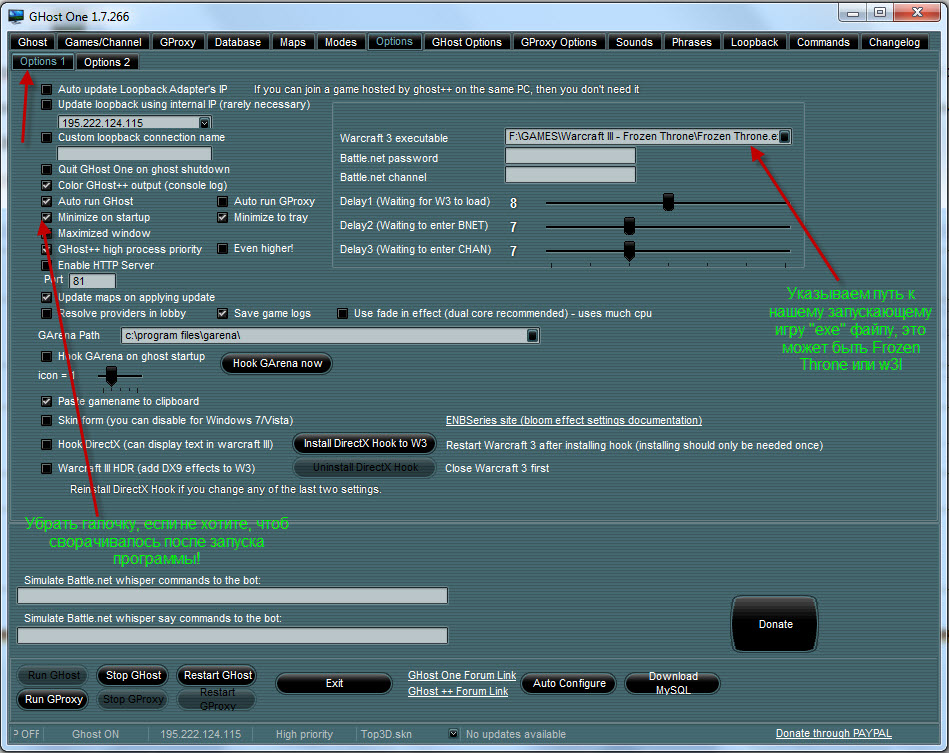
2.1. Далее переходим на вкладку Options - Options 2 и делаем как на скриншоте (см. на скриншот ниже!) .
ВНИМАНИЕ: ИМЯ ВИРТУАЛЬНОГО БОТА (HostBoT) НИ В КОЕМ СЛУЧАЕ НЕ ДОЛЖНО СОВПАДАТЬ С ЛОГИНОМ АДМИНА ИЛИ РУТАДМИНА.
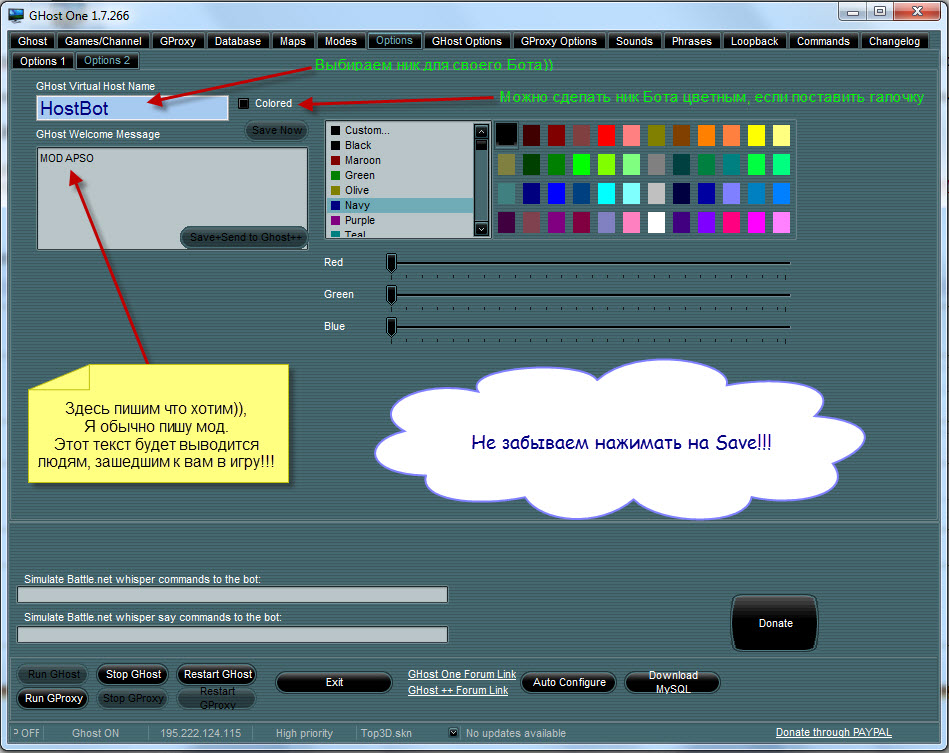
3. Переходим на следующую интересующую нас вкладку GHost Options - Page 1 и тут начинается самое интересное)), мы видим кучу под-вкладок, а точнее 10 шт. Начинаем по порядку с 1 и делаем как на скриншоте (см. на скриншот ниже!).
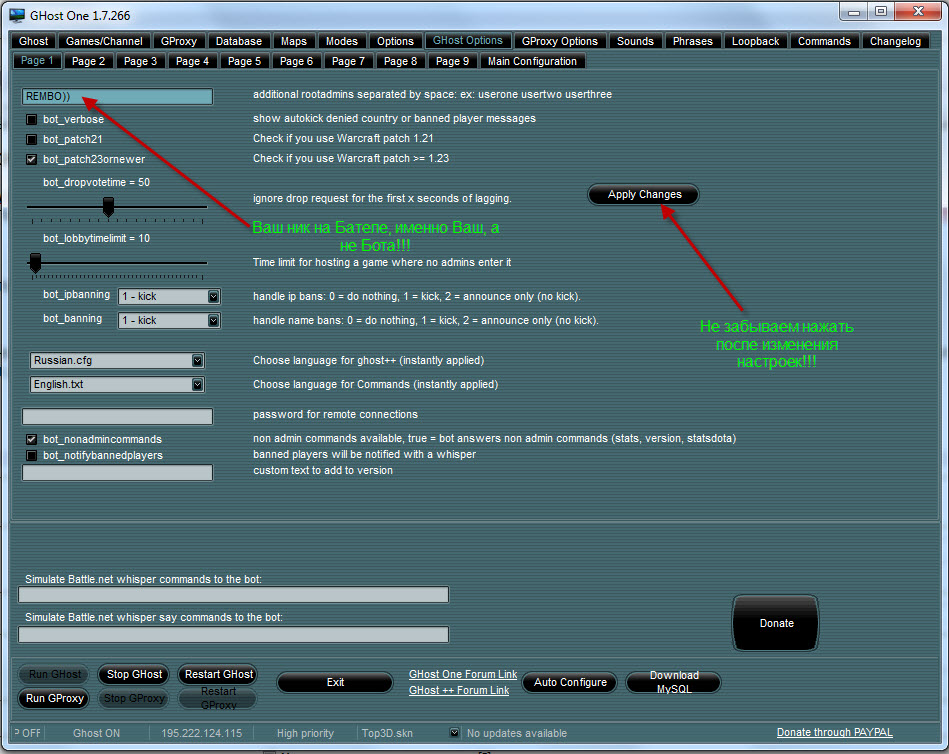
3.1. Переходим на 5-ю под-вкладку GHost Options - Page 5 и делаем как на скриншоте (см. на скриншот ниже!).
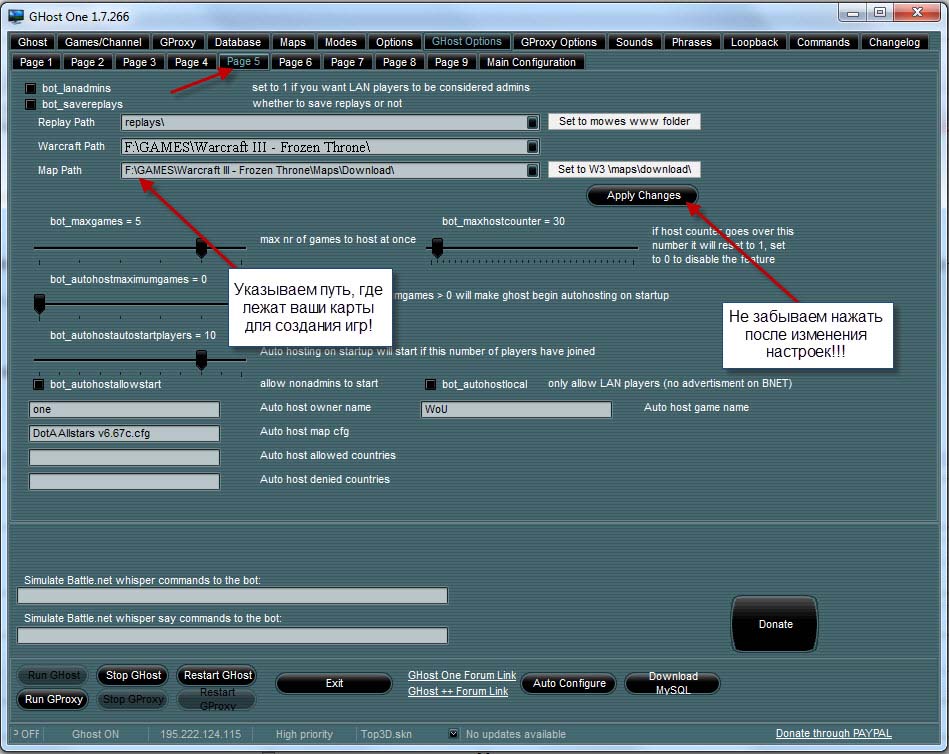
3.2. И на завершение переходим на: GHost Options - Main Configuration и делаем как на скриншоте (см. на скриншот ниже!).
- Ник хоста
- карта которую создает
- у скольких админов есть доступ к боту и какова частота хостинга
- приблизительная частота хостинга(не обязательно)
- ССЫЛКА
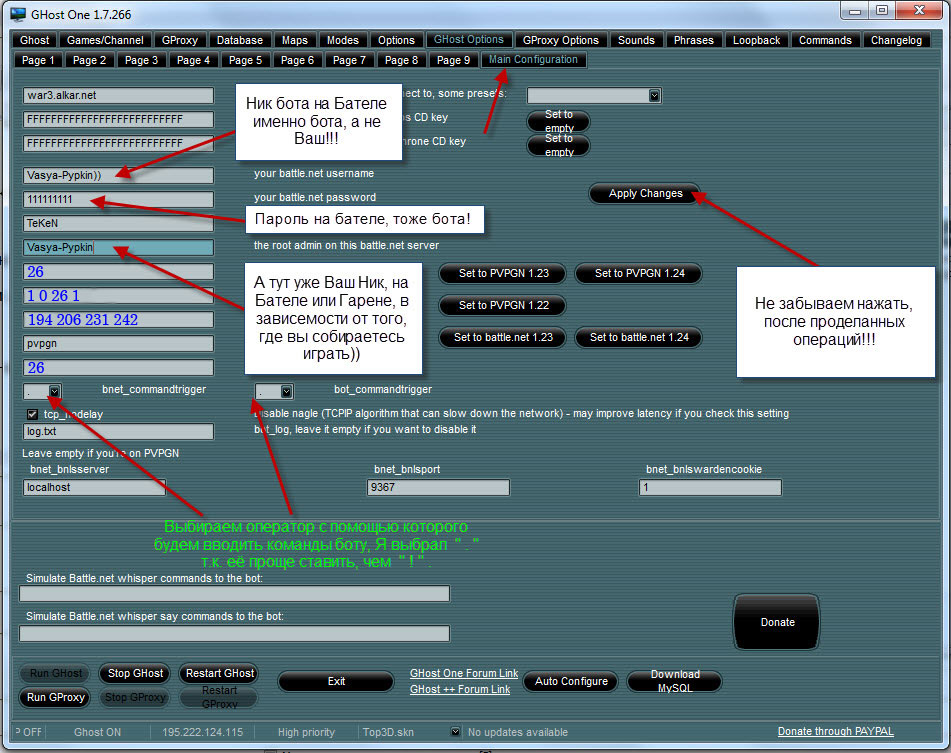
3.3. А теперь для тех кто играет на Гарене переходим на: Options - Options 1 и делаем как на скриншоте (см. на скриншот ниже!).
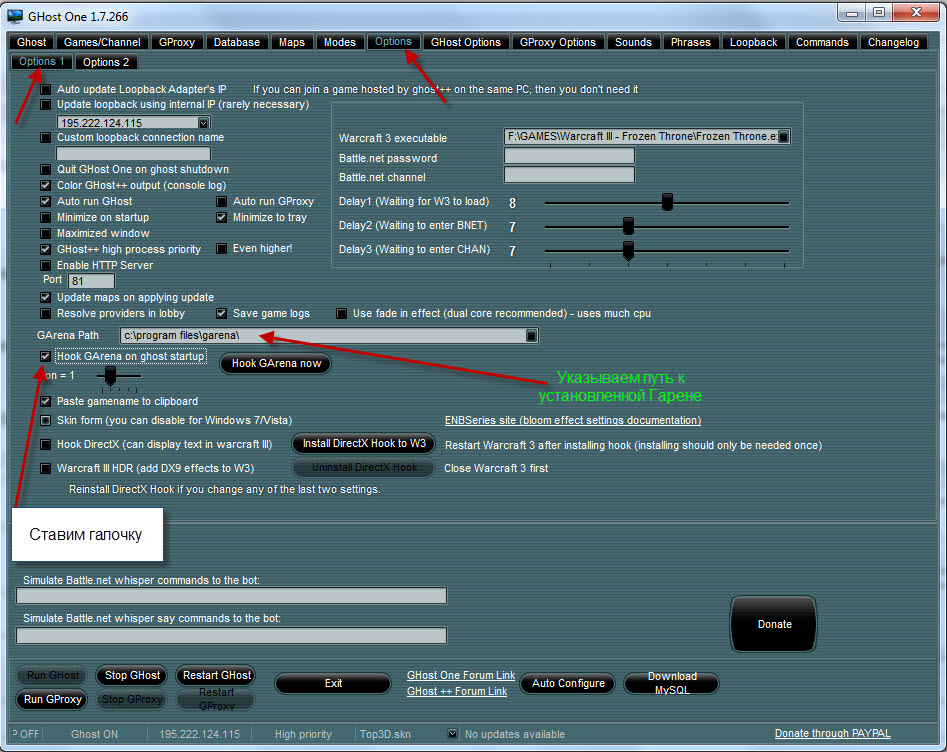
4. Все настройки выполнены (не забывайте нажимать кнопку aplly changes, там где делаете изменения).
Создаём игру, для этого нам нужно зайти на вкладку Maps (если конечно у вас уже есть конфиг карты - этого делать не нужно!) и делаем как на скриншоте (см. на скриншот ниже!).
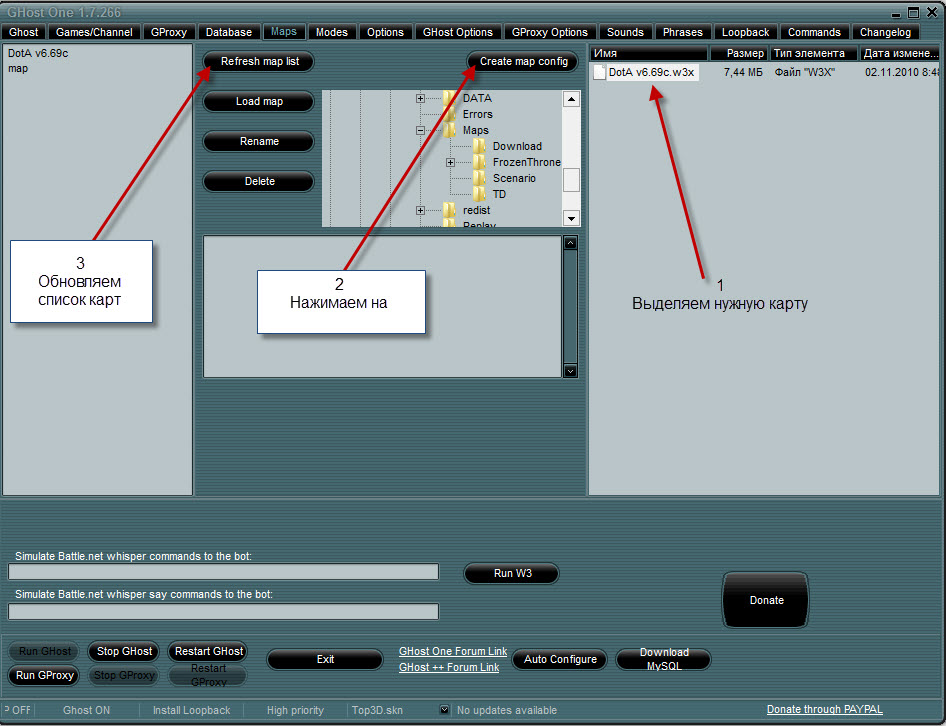
4.1. Далее переходим на вкладку Games/Channel и делаем как на скриншоте (см. на скриншот ниже!).
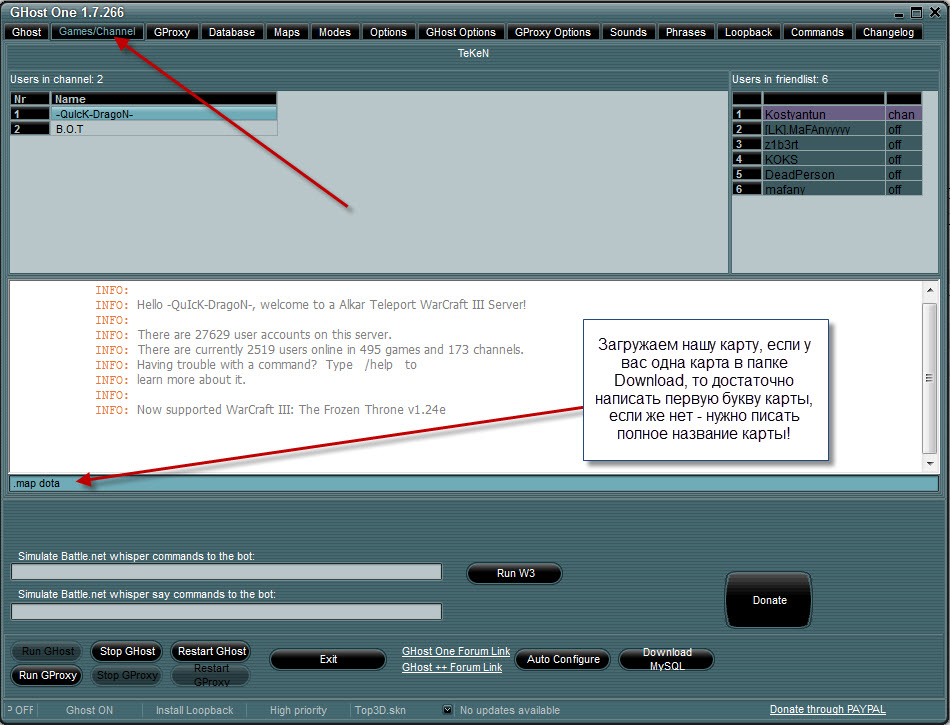
Будем считать, что мы загрузили карту, тогда мы увидим такое (см. на скриншот ниже!).
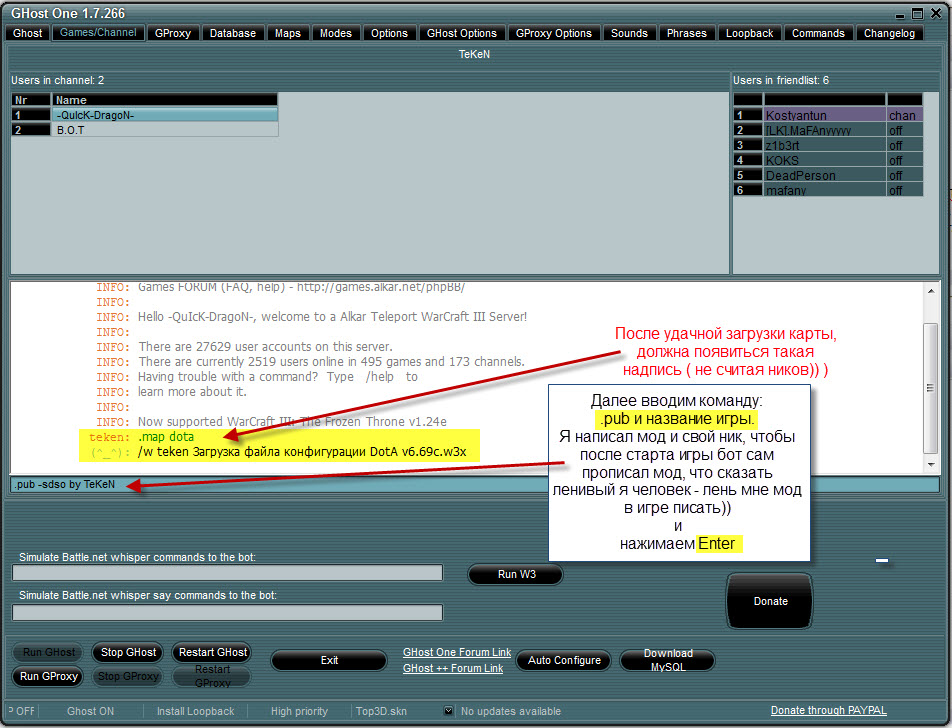
А теперь дружно молимся и надеемся, что всё сделали правильно :) , если да то мы увидим как игра загрузилась (см. на скриншот ниже!).
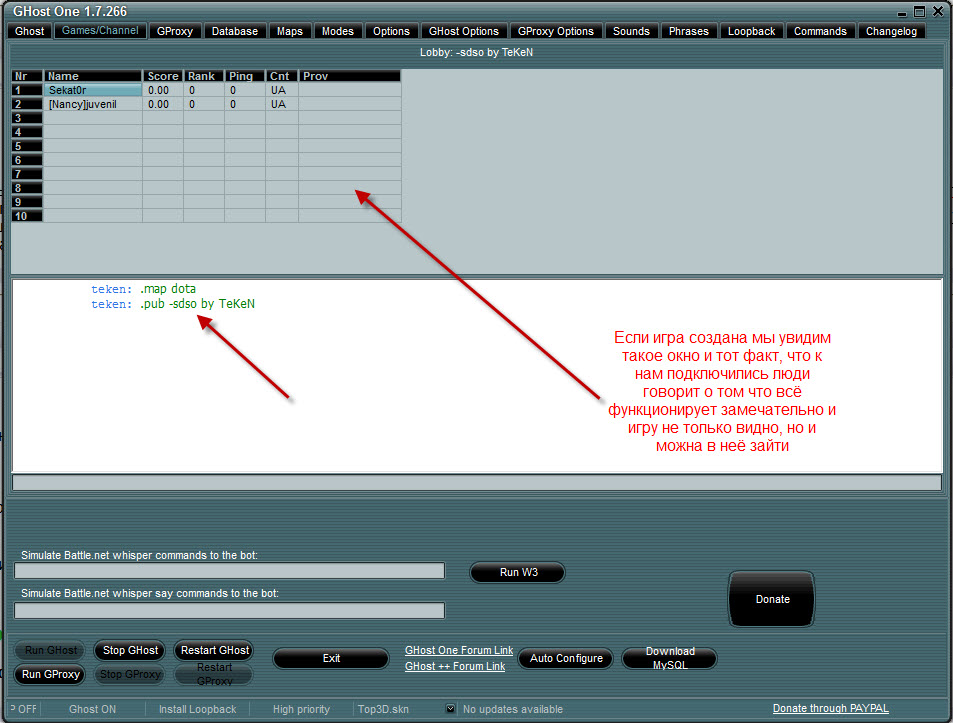
5. Чтобы запустить игру нужно ввести команду: .startn (без отсчёта времени) или .start (с пяти сек. отсчётом).
ПРИМЕЧАНИЕ: Если вы хостите на бателе, то не нужно ставить галочку на "Hook Garena on GHost startup " .
ЧАСТО ЗАДАВАЕМЫЕ ВОПРОСЫ:
1) что делать, не могу зайти в свою игру ( :
-быть уверенным, что у вас РЕАЛЬНЫЙ IP (статический или динамический)) - легко проверить, если вы можете хостить без бота на БАТЕЛЕ и к вам могут зайти в игру, то у вас реальный IP, если же нет, то вам не повезло и хостить вы можете только на гарене(
-если стоит роутер, прокинуть порты TCP, UDP - 6112, 6113, 6114.
-попробовать зайти через локальную сеть, т.е. - Warcraft - Локальная сеть и пробуем приконнектиться в одну из 2-х игр.
2) Не загружается конфиг карты:
-проверить все пути в настройках Бота, не должно быть русских букв, лишних пробелов.
-проверить наличие папки mapcfgs в корневой папке GHostOne (извините за тафтологию))) .
-Проверьте все пути в Ghoste, которые ссылаются на Warcraft, т.к. они заданы неверно.4) Кикает игроков с игры:
-Пользователь забанен и стоит функция: кик забаненных игроков ( GHost Options - 1 : bot_ipbanning и bot_banning ) .
-Игрока кикает из-за высокого пинга (к примеру у меня стоит 110 мс, все у кого выше кикает), сколько у вас стоит можно посмотреть на вкладке GHost Options - 4 ( bot_autokickping=. ) .
- У игрока нет карты и включена функция кик тех у кого нет карты.
Решение: Заходим в папку с ботом и находим файлик ghost.cfg , после чего его открываем и находим строчку bot_allowdownloads = 0 и меняешь на 1 ( 0 - запрещает скачивание карты, 1 - разрешает скачивание карты, 2 - разрешает скачивание карты по указке администратора (администратор должен прописать !download или !dl ))
5) Как убрать автоматический рехост? :
6) Ошибка:
[ BNET: alkar] waiting 30 seconds to reconnect
-Открыть конфиг бота ( ghost.cfg ) и поставить значение bot_autolock = 0 (вместо 1 )
8) Мультисерверный хостинг или как хостить на несколько серверов ?
-Открываем конфиг бота ghost.cfg и опускаемся в самый низ документа.
-Если бот скачан с этого сайта, то увидим следующее, если же нет, то добавляем:
-Точно так же добавляются и остальные сервера.
Регфайлы для варика (добавление в реестр сервера бнета):
Читайте также:








